V tomto tutoriálu probereme použití Weechatu pro internetové přenosové chaty v Debianu 10. Pokud s používáním IRC začínáte, tento návod vám pomůže začít:
Začněme úplně na začátku:
Co je IRC?
Než se pustíme do toho, jak používat WeeChat pro IRC, definujme několik pojmů, které usnadní pochopení všeho, o čem budeme diskutovat:
IRC nebo Internet Relay chat je typ protokolu aplikační vrstvy používaný k vytváření a správě IRC sítí. Sítě IRC zahrnují model klient / server, který k připojení k síti používá jednoduchého klienta IRC, jako je WeeChat a server.
Servery IRC jsou odpovědné za přenos zpráv uživatelům v připojených kanálech IRC. Síť více než jednoho serveru IRC tvoří síť IRC, která umožňuje komunikaci mezi zařízeními v reálném čase.
Sítě IRC mají kanály, ke kterým se uživatelé mohou připojit a komunikovat v rámci konkrétního kanálu. Kterýkoli registrovaný uživatel v síti IRC může vytvořit kanál a sdílet jej s ostatními uživateli, kteří se chtějí připojit.
Uživatelé mohou také vytvářet soukromé kanály, které jsou obvykle soukromé a skryté. Příkladem kanálu je #debian nebo #ubuntu pro Debian a Ubuntu.
Kanály IRC jsou obvykle označeny znakem libry # následovaným názvem kanálu.
Uživatelé v síti IRC jsou spravováni různými vlastnostmi, jako je jejich přezdívka, uživatelské jméno, adresa IP a skutečné jméno.
Přezdívka IRC je sada znaků, které si uživatel volně vybral. Přezdívky v síti IRC by měly být pro každého uživatele jedinečné. Často je uslyšíte označovat jako popisovač IRC.
Uživatelské jméno je jednoduše identifikátor konkrétního uživatele, který se liší od přezdívky. Uživatelská jména nemusí být nutně jedinečná.
IP je jednoduše internetová adresa hostitelského zařízení, ze kterého se uživatel připojuje.
Skutečné jméno je volitelný identifikátor, který může pomoci identifikovat skutečné jméno uživatele.
Typická identita uživatele na IRC je:
přezdívka!uživatelské jméno @ ipSe základy přibitý, pojďme dál a diskutovat o tom, jak můžeme použít WeeChat pro připojení k sítím IRC.
Úvod do WeeChat
WeeChat je jednoduchý, výkonný a intuitivní IRC klient napsaný v jazyce C. WeeChat je multiplatformní a může běžet na Windows, Linux a macOS. Je vysoce flexibilní a podporuje integraci nástrojů napsanou v jiných programovacích jazycích, jako jsou Perl, Python a Ruby.
Vzhledem k tomu, že WeeChat je založen na různých platformách a terminálech, je oblíbenou volbou pro mnoho uživatelů IRC. Umožňuje přizpůsobení a rozšiřitelnost terminálu pomocí rozšíření.
Umožňuje také ponechat spuštěného klienta IRC na pozadí při používání terminálu pro další vzdálené nebo místní relace.
Podívejte se na oficiální web WeeChat, kde najdete další podrobnosti o jeho funkcích:
https: // weechat.org
Než ji budeme moci použít v našem systému, musíme si nainstalovat WeeChat:
Jak nainstalovat WeeChat
Tento výukový program zahrnuje pouze instalaci WeeChat v systému Debian. Další pokyny k instalaci naleznete v oficiální dokumentaci.
https: // weechat.org / doc /
WeeChat je k dispozici v oficiálních úložištích Debianu.
Začněte aktualizací systémových úložišť pomocí níže uvedeného příkazu:
sudo apt-get update && sudo apt-get upgrade.Jakmile budeme mít systém aktuální, můžeme WeeChat nainstalovat pomocí příkazu:
sudo apt-get install weechat -yBěžící WeeChat
Jakmile máte ve svém systému nainstalovaný WeeChat, můžete jej spustit spuštěním příkazu WeeChat v terminálu.
Tento příkaz spustí nástroj WeeChat jako:
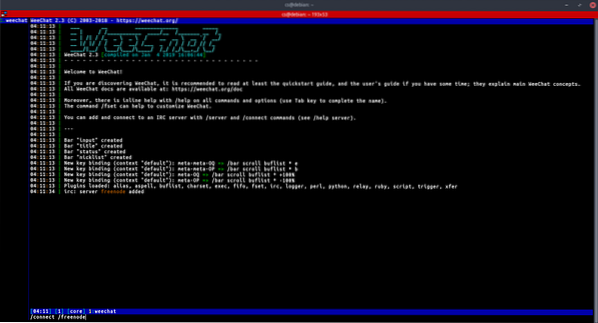
Jak používat WeeChat
Jakmile budete připraveni WeeChat používat, můžeme začít. První věc, kterou se musíme naučit, je, jak se připojit k IRC serveru.
Přidejte a připojte se k serveru IRC
Než se můžeme připojit k libovolnému serveru IRC pomocí WeeChat, musíme jej přidat pomocí příkazu / server:
Zde je příklad přidání serveru Freenode:
/ server přidat freenode chat.freenode.síťVýše uvedený příkaz říká WeeChat, aby přidal chat na serveru.freenode.síť pod názvem Freenode.
Můžete libovolně použít jakýkoli vhodný název pro servery, které přidáte.
Jakmile přidáte server, můžeme se k němu připojit pomocí příkazu / connect:
Například pro připojení k serveru Freenode jsme přidali:
/ připojit freenodeJakmile se připojíte k serveru IRC, můžete se připojit ke všem kanálům dostupným na serveru pomocí příkazu / join jako:
Chcete-li se například připojit ke kanálu Debian IRC:
/ připojit se #debianChcete-li ponechat kanál nebo jeho část, která udržuje vyrovnávací paměť otevřenou, můžete použít příkaz:
/ část [zpráva]Chcete-li kanál úplně zavřít a opustit, použijte příkaz / close.
/zavřítSpráva vyrovnávacích pamětí kanálu
Vyrovnávací paměť odkazuje na komponentu spojenou s pluginem pomocí číselné hodnoty, kategorie a názvu. Okno je pohled na vyrovnávací paměť. Ve výchozím nastavení WeeChat zobrazuje pouze jedno okno v jedné vyrovnávací paměti. Můžete však rozdělit okna a zobrazit více oken s více vyrovnávací pamětí v jedné instanci.
V dokumentaci IRC se dozvíte více o vyrovnávacích pamětí a oknech.
https: // moderní.ircdocs.kůň/
Následující příkazy můžete použít ke správě vyrovnávacích pamětí a oken.
Pro vyrovnávací paměť použijte příkaz:
/ bufferPro Windows použijte příkaz:
/OknaChcete-li například rozdělit obrazovku na velké okno, použijte příkaz:
/ okno splitv 30Rozdělení můžete odstranit sloučením oken pomocí příkazu:
/ sloučení okenChcete-li přepínat mezi vyrovnávací pamětí, můžete jim zavolat pomocí čísla nebo jejich jména. Například přepnout do vyrovnávací paměti jeden nebo vyrovnávací paměti #debian:
/ buffer 1 nebo / buffer #debianWeeChat také podporuje klávesové zkratky pro navigaci mezi vyrovnávací pamětí. Například použijte číslo ALT +, kde je číslo vyrovnávací pamětí, na kterou chcete přepnout.
POZNÁMKA: Ve výchozím nastavení WeeChat nezobrazuje názvy nebo čísla vyrovnávací paměti; budete muset nainstalovat vyrovnávací paměť.pl plugin pro povolení této funkce. Podívejte se, jak níže nainstalovat plugin WeeChat.
Odesílání soukromých zpráv IRC
Můžete otevřít vyrovnávací paměť a odeslat soukromou zprávu konkrétnímu uživateli v kanálu IRC.
Obecná syntaxe je:
/ msg přezdívkaChcete-li například odeslat zprávu uživateli linuxhint, použijte příkaz:
/ msg linuxhint „Podívejte se na další články a získejte více znalostí“Pokud chcete vytvořit konzistentní vyrovnávací paměť pro odesílání soukromých zpráv, můžete použít příkaz / query.
Například:
/ dotaz linuxhintVýše uvedený příkaz otevře vyrovnávací paměť konverzace mezi vámi a zadaným uživatelem.
Jak konfigurovat WeeChat
WeeChat je užitečný nástroj pro IRC. Poskytuje širokou škálu nástrojů a konfigurací. Můžete upravit konfigurační soubor umístěný v ~ /.weechat nebo upravte konfiguraci pomocí příkazů.
Příkazy konfigurace WeeChat
Příkazy WeeChat budete používat hlavně k interakci s uživateli a provádění konfigurací.
Všechny příkazy Weechat mají předchozí lomítko (/), přičemž většina příkazů je podporována v rámci kanálů IRC.
Některé z příkazů WeeChat zahrnují:
- / help - zobrazuje dostupné příkazy nebo nápovědu pro konkrétní předaný příkaz.
- / quit - zavře relace WeeChat.
- / close - ukončí konkrétní vyrovnávací paměť ve WeeChat.
- / join - připojí se k zadanému kanálu.
- /slečna.- odešle soukromou zprávu konkrétnímu uživateli v aktuální vyrovnávací paměti.
- / dotaz - otevře soukromou vyrovnávací paměť pro konkrétního uživatele.
- / kick - odebere uživatele z kanálu.
- / ban - zakáže konkrétnímu uživateli z kanálu.
- / kickban - vykopne a zakáže uživateli z kanálu.
- / topic - určuje kanál tématu.
- / whois - zobrazí informace o zadaném uživateli.
- / part - opustí kanál, ale neukončí vyrovnávací paměť.
To jsou některé z příkazů, které můžete použít k interakci a konfiguraci WeeChat. Další informace najdete v oficiální dokumentaci.
https: // weechat.org / soubory / doc / stabilní / weechat_quickstart.en.html # buffer_window
Jak nainstalovat doplňky WeeChat
WeeChat vám umožňuje rozšířit funkce a funkce pomocí pluginů, které jsou v zásadě úpravami nebo rozšířeními nástroje WeeChat. K instalaci pluginu používáme příkaz / script.
Například pro instalaci pluginu vyrovnávací paměti:
/ skript pro instalaci vyrovnávací paměti.plVždy byste měli uvést název pluginu, včetně rozšíření.
Chcete-li zobrazit všechny dostupné skripty, použijte příkaz / script bez argumentů.
Chcete-li získat seznam všech skriptů WeeChat, použijte níže uvedený zdroj:
https: // weechat.org / skripty /
Jak nastavit přezdívku a uživatelské jméno IRC
Můžete také nastavit výchozí přezdívku a uživatelské jméno, které WeeChat používá při připojení. Tím se odstraní ruch nastavování přezdívky nebo uživatelského jména při každém připojení k síti.
Chcete-li nastavit výchozí přezdívku, použijte příkaz:
/ nastavit irc.server_default.přezdívky "yournickname"POZNÁMKA: Pro jednu z nich můžete předat sadu přezdívek.
Chcete-li nastavit výchozí uživatelské jméno, použijte příkaz:
/ nastavit irc.server_default.uživatelské jméno "yourusername"Chcete-li změnit již připojenou přezdívku, použijte příkaz / nick jako:
/ nick moje nové jménoZávěr
Prošli jsme si, jaké jsou IRC sítě, základy jejich fungování a jak nainstalovat IRC klienta na systémy Debian a použít jej k připojení k IRC sítím. Ačkoli je tento kurz krátký a rychlý, zahrnuje vše, co potřebujete, abyste mohli začít s IRC.
Chcete-li se dozvědět více o IRC, podívejte se na další výukové programy IRC na našem webu.
 Phenquestions
Phenquestions


